Cara Memasang DNN Menggunakan Control Suite Harap diperhatikan:Hanya Control Suite dapat diakses oleh pelanggan VPS, Cloud, dan server khusus.
Plesk
- Dari Desktop server, buka dan masuk ke Control Suite.
- Klik dua kali pada Domain di menu sebelah kiri untuk memperluas daftar domain.
- Klik dua kali domain yang dimaksud, dan klik Tidak Ada Aplikasi yang Dipasang .
- Pilih Instal Aplikasi dari bilah menu di bagian atas Control Suite.
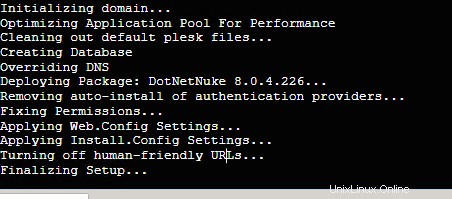
- DNN harus dipilih secara default. Klik Berikutnya, lalu pilih versi yang ingin Anda pasang dari tarik-turun.
- Klik Berikutnya melalui layar Pilih Template Aplikasi.
- Anda akan melihat layar Instal Parameter. Jika Anda mengeklik Selesai , Control Suite sekarang akan menginstal DNN menggunakan nama domain untuk basis basis data dan pengguna basis data, sambil memberikan kata sandi acak kepada pengguna basis data. Jika Anda ingin mengubah item ini sebelum melanjutkan, cukup luaskan bagian Database dan isi informasi yang sesuai. Bidang apa pun yang tersisa sebagai
akan dihasilkan seperti dijelaskan di atas. - Jika semuanya dilakukan dengan benar, Anda akan melihat perintah sedang diproses di panel keluaran Control Suite seperti di bawah ini:
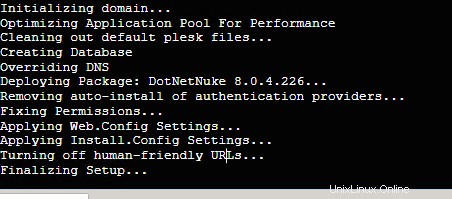
- Saat Control Suite selesai menginstal dan memproses konfigurasi, jendela browser akan terbuka yang akan mulai menjalankan skrip instalasi DNN. Ini akan terlihat seperti ini:
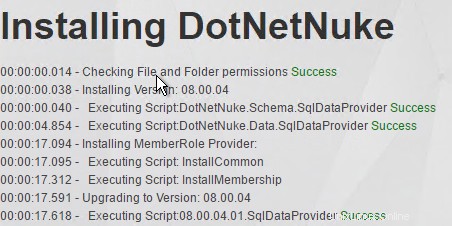
- Setelah skrip penginstalan selesai, gulir ke bawah dan klik tautan untuk melihat salinan DNN yang baru Anda instal! Ingatlah untuk mengubah sandi host secepatnya sebagai praktik terbaik keamanan.
Cara Mengosongkan Ruang Disk pada Server Khusus
Cara Memasang SNMP dan Mengonfigurasi String Komunitas Untuk Windows